电脑的的发展除了速度越来越快外,容量空间也越来越大,除了系统越来越肥大外,软件的也是帮凶之一,各式各样的软件带来档案资料的数量也随之增加,有时想要一个档案却得费九牛二虎之力才能找到,Windows 10在工作列上有个 搜寻 功能,直接可以在PC上搜索文件和文件夹,简单快速又方便,但你会发现,明明档案在PC上的硬盘内,却无法搜寻到,或者因某些理由不想被搜寻到,其实,Windows 10的搜寻选项是可以隐藏搜寻的范围,就让挨踢路人甲来说明这功能。
Windows 10预设是会索引个人用户配置文件与个人资料夹下的所有文件和资料夹,也就是您的桌面上的文件和资料夹夹,文档,图片和下载等都是搜索的范围。
但有时因个人隐私关系,有些档案或资料夹不希望被搜寻中找到,例如你希望特定的个人资料夹或文件因牵涉到隐私,不希望随随便便就被搜寻出来,可以将档案或资料夹不要放入预设的搜寻范围内,不过会造成资料善落在不同的地点,造成往后备份与维护的困扰。在左下开始功能钮旁有个搜寻图示,点选输入"索引选项"找到后并开启。

开启后即可看到"索引这些位置"区块上列的清单就是你可以搜寻的范围。
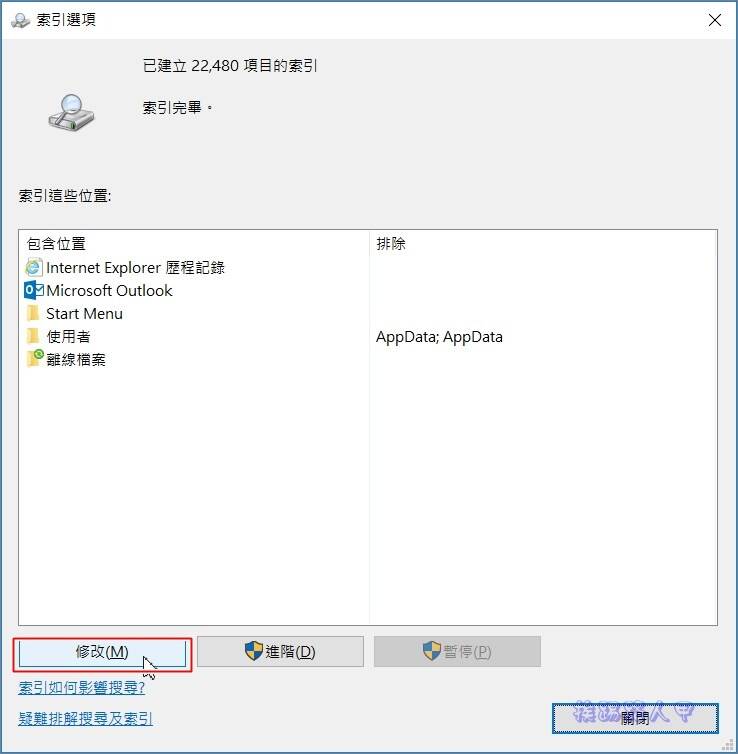
在"变更选取索引的位置"内,看到C与D前方有往下延伸子目录的符号,你可以在此展开来勾选或取消索引,或直接在下方选择"使用者"。
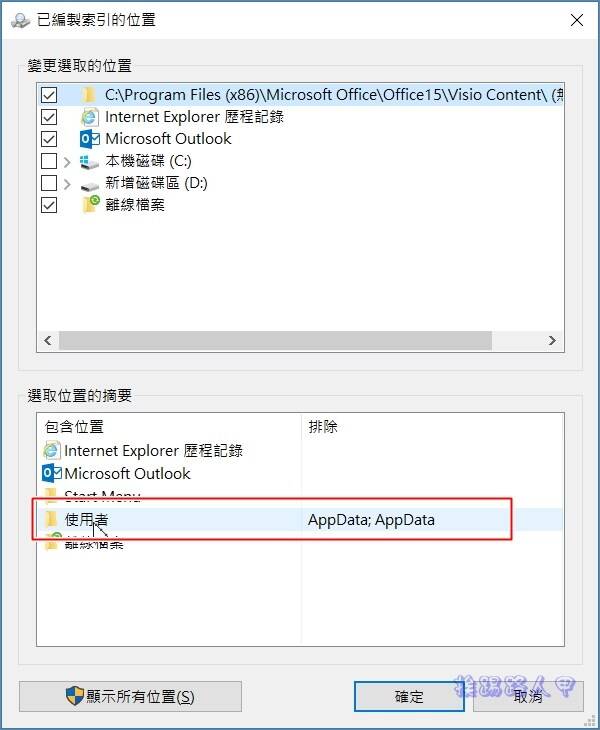
此时会展开使用者的用户资料夹下,这时就可以将敏感的资讯夹取消搜寻功能。
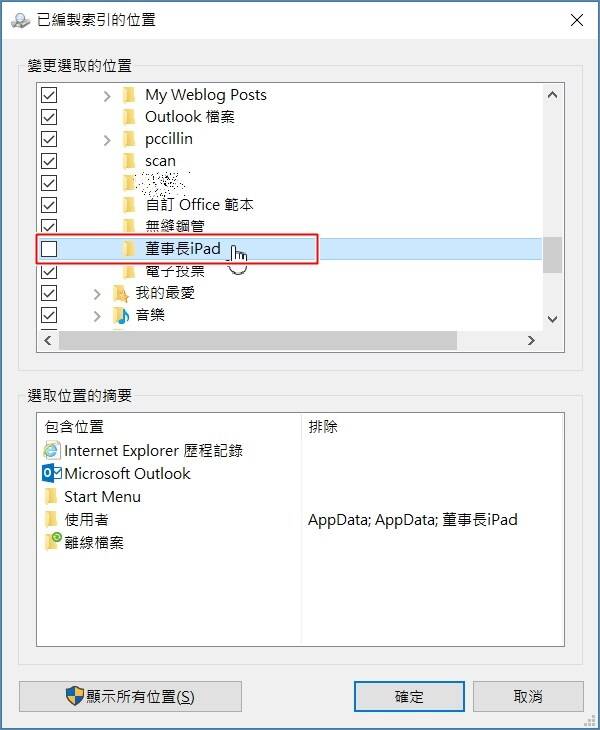
关闭了"董事长iPad"资料夹的搜寻功能,确定档案总管内可查到"ipad说明.docx"(红色框),当使用开始功能钮旁的搜寻功能查询,却出现找不到的讯息,这就是搜寻范围的排除动作,可以防止隐私的资料完全暴露在搜寻的工具下。
延伸阅读:
进可攻退可守、短小精悍的 Synology DS718+ NAS
iOS 11 相机内建 QR Code 扫描,不用再安装第三方的App了
Synology 的 Virtual Machine Manager 套件让你轻松把玩虚拟机器



